目录Portainer管理多台Docker容器环境1.环境准备2.管理docker 2.1安装运行portaner2.2修改配置文件2.3添加节点2.4效果图3.踩坑记录3

# aliyun 2核8G
139.196.95.123 安装docker和Portainer
# aliyun 1核2G
47.100.34.199 安装docker
# qinGCloud 1核2G
139.198.167.214 安装docker
在aliyun 2核8G的服务器上安装portaner
# 安装portainer
docker pull portainer/portainer
# 启动portainer
docker run -d -p 8080:9000 --restart=always -v /var/run/docker.sock:/var/run/docker.sock --name prtainer portainer/portainer
systemctl daemon-reload
139.198.167.214:2375
3台机器上都修改 /usr/lib/systemd/system/docker.service
# 修改配置文件
vim /usr/lib/systemd/system/docker.service
# 添加配置文件内容
ExecStart= xxxx -H tcp://0.0.0.0:2375 -H unix:///var/run/docker.sock
xxx是代表原有的参数,追加 -H tcp://0.0.0.0:2375 -H unix:///var/run/docker.sock 内容
# 保存启动文件后重启服务
systemctl daemon-reload
systemctl restart docker
# 检查看是否生效
ss -uNLPt | grep 2375
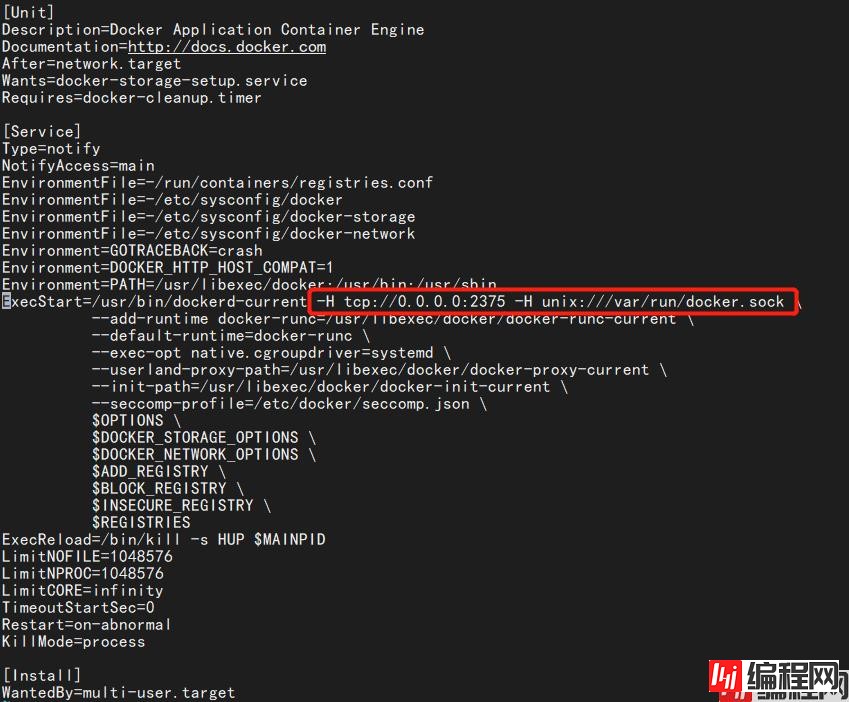


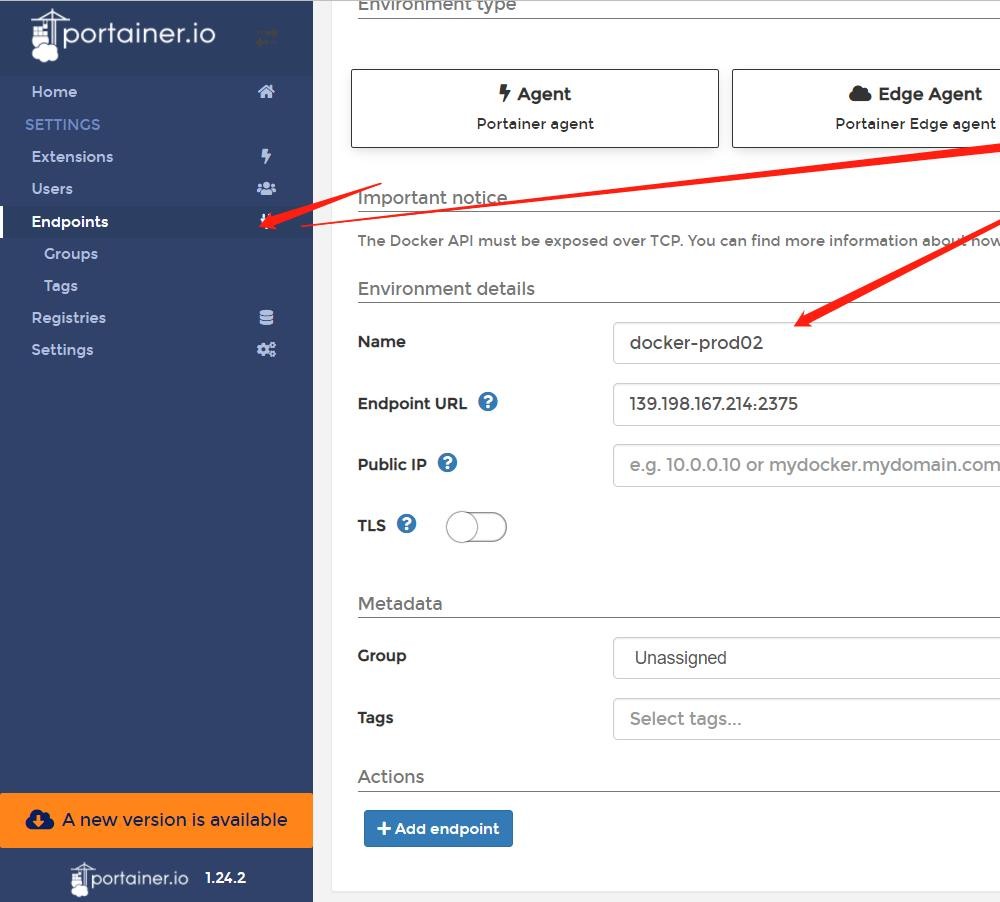
# 命名
docker-prod01
docker-prod02
# IP地址
47.100.34.199:2375
139.198.167.214:2375
添加好了的docker节点效果图如下。
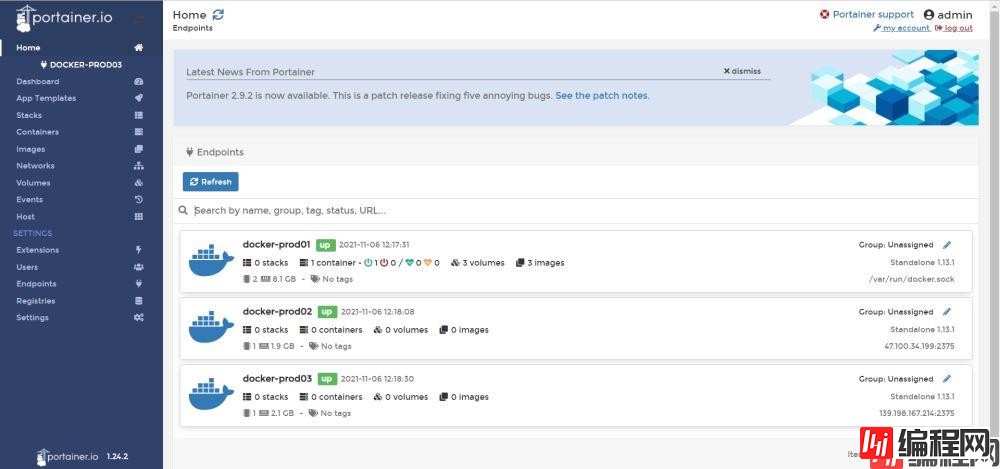
FailureGet Http://47.100.34.199:2375/_ping: dial tcp 47.100.34.199:2375: connect: connection refused
需要修改配置文件信息,添加 -H tcp://0.0.0.0:2375 -H unix:///var/run/docker.sock 内容
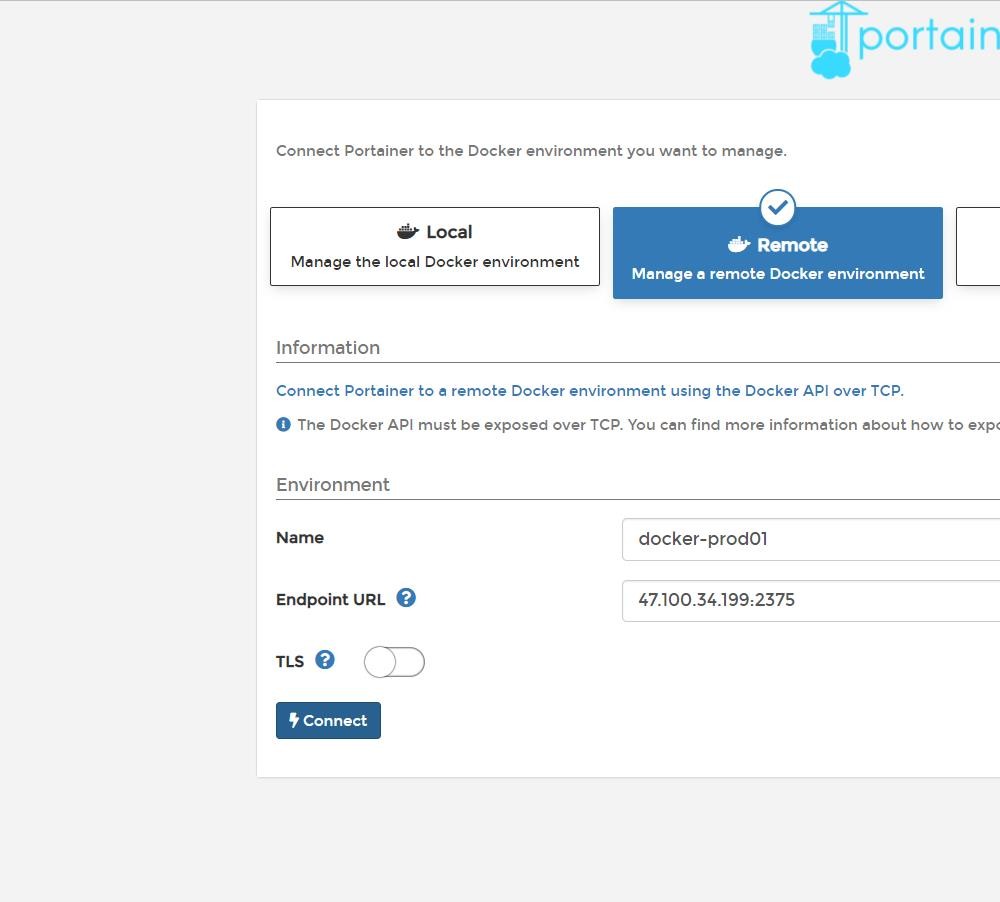
到此这篇关于Portainer管理多台Docker容器环境的文章就介绍到这了,更多相关Portainer Docker容器内容请搜索编程网以前的文章或继续浏览下面的相关文章希望大家以后多多支持编程网!
--结束END--
本文标题: 教你使用Portainer管理多台Docker容器环境的方法
本文链接: https://www.lsjlt.com/news/157042.html(转载时请注明来源链接)
有问题或投稿请发送至: 邮箱/279061341@qq.com QQ/279061341
下载Word文档到电脑,方便收藏和打印~
2024-05-11
2024-05-11
2024-05-10
2024-05-07
2024-04-30
2024-04-30
2024-04-30
2024-04-29
2024-04-29
2024-04-29
回答
回答
回答
回答
回答
回答
回答
回答
回答
回答
0